今天给大家介绍一下WIN10系统电脑每天第一次开机总是卡死的具体解决方法。
-
1. 首先右键开始图标,选择“运行”选项打开运行窗口,在窗口中输入“msconfig”确定或回车;
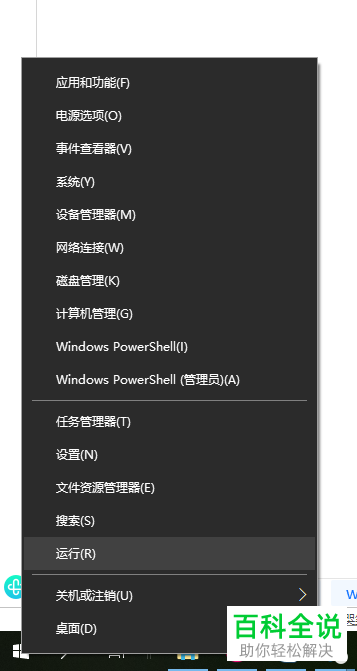
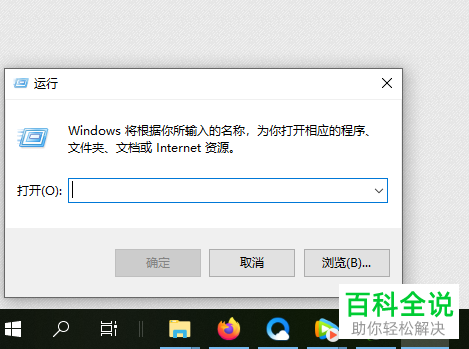

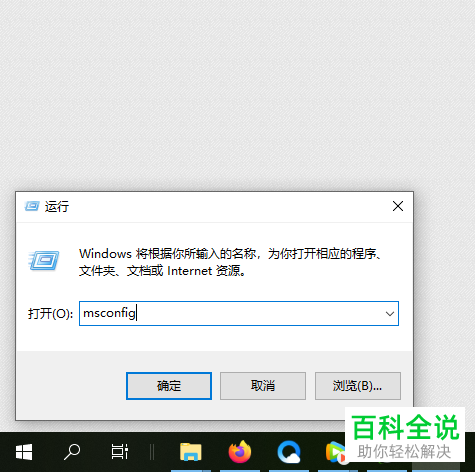
-
2. 如图,在打开的系统配置页面,上方切换到”服务”选项下,窗口左下角在”隐藏所有的微软服务”选项前勾选上;


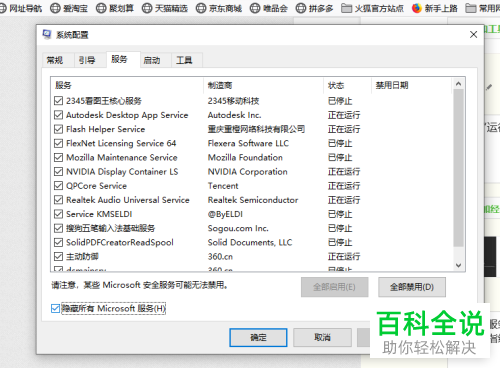
-
3. 接下来,在右下方点击全部禁用按钮(如果我们启用了指纹识别功能,则相关服务不要关闭),然后点击底部的确定;
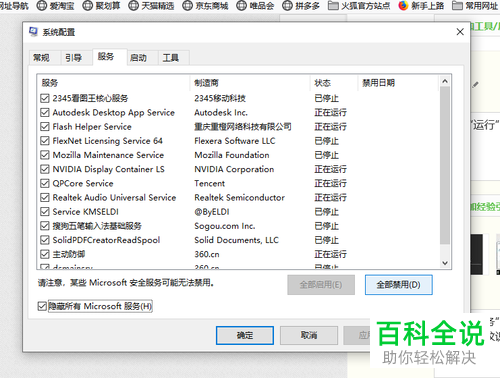
-
4. 接下来切换到启动选项下,点击窗口上的打开任务管理器链接;
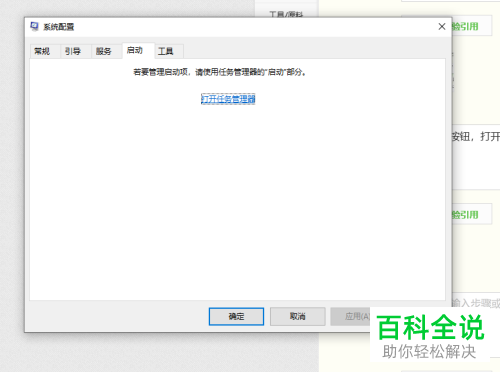
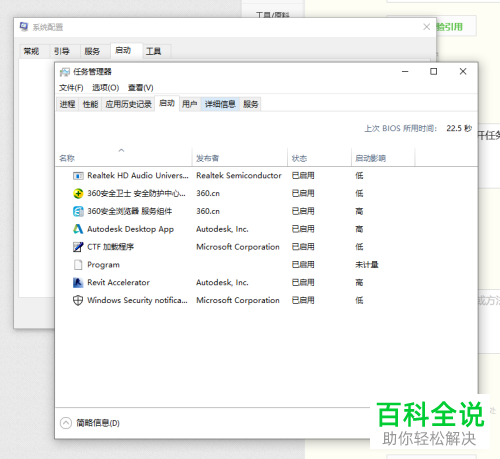
-
5. 如图,在弹出的窗口中,将应用分别右键,选择禁用,最后关闭窗口
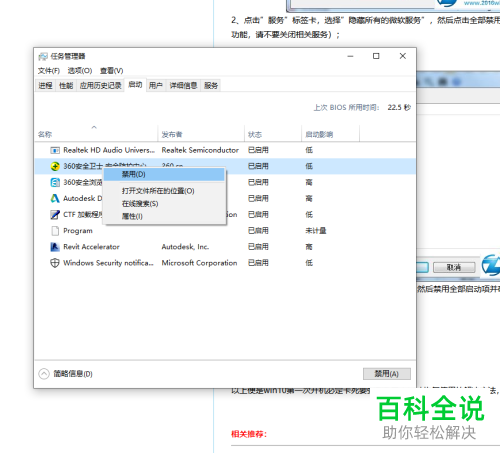
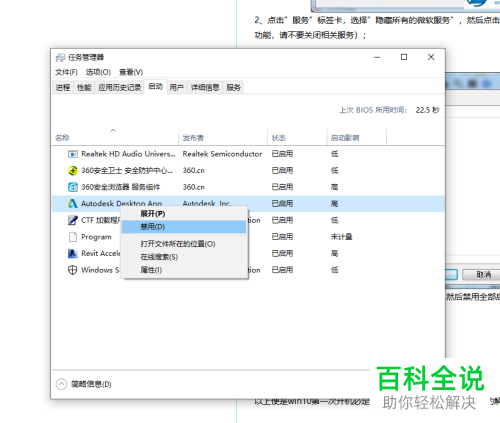
-
6. 最后,我们只要重启电脑即可解决。


-
以上就是WIN10系统电脑每天第一次开机总是卡死的具体解决方法。
